Mac で Minecraft Mod 「Forge」の導入方法
更新履歴
- 2021/12/10: Amazon Corretto 8から最新のAmazon Corretto 17に変更。また、Apple Silliconにも対応。
- 2022/04/03: Amazon Corretto 18に更新。直リンを無くす修正。
- 2022/04/11: Forgeを前提ModとするModの導入方法紹介記事リンクを添付
前置き
マインクラフトというゲームをご存知でしょうか。最近は、教育系コンテンツでも採用されたりと色々なシーンで出番があるマインクラフトというゲームです。
どのようなゲームかというとサンドボックス型ゲームで、文字通り砂場で遊ぶかのように自由なゲームです。のどかな街並みを作るもよし、Modを導入して科学都市を作るもよし。そんな自由度の高いゲームでmodを導入する際によく使用される前提modとして「Forge」があります。今回は、そのmod導入方法を解説していきます。
導入方法
forge公式サイト- 事前に導入したいバージョンのバニラを起動させる。
- forge サイトの Installer をクリックすることで、****.jar ファイルがダウンロードできます。
- ****.jarファイルをダブルクリックするとインストーラーが起動します。
- install client をクリックし、forgeをインストールする。
- forgeを前提ModとするModの入れ方は下記記事を参考して導入する。
困った時
- 「開発元が未確認のため開けません。」と表示される。
システム環境設定(歯車アイコンのやつ) → セキュリティとプライバシー → 一般タブ → 「このまま開く」ボタンをクリック
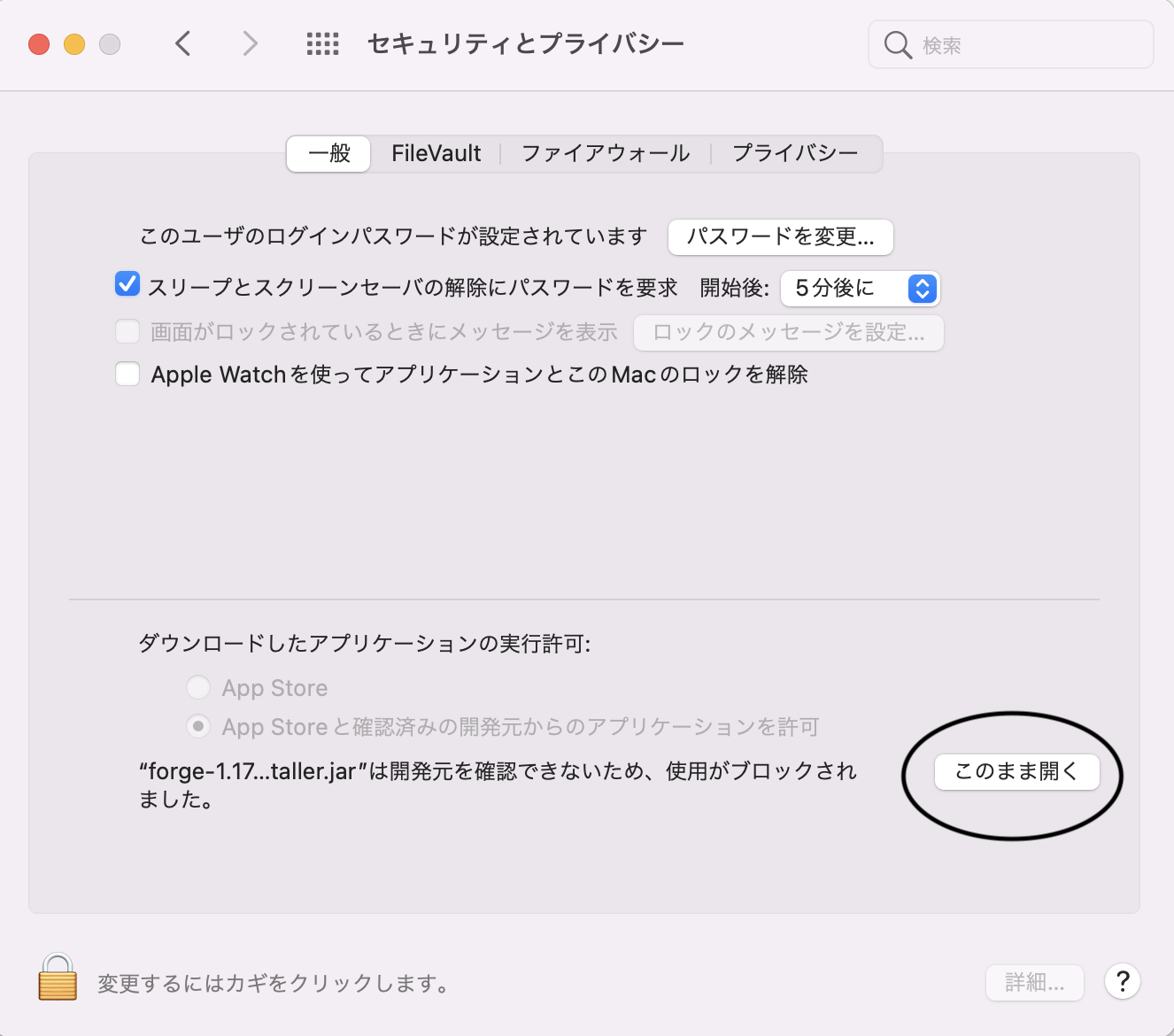
- 「操作を完了出来ませんでした。Unable to locate a Java Runtime.」と表示される。
1. 上記リンクにあるサイトのダウンロード表がある。その表から、下記画像の赤色の四角形で囲われているリンクをクリックし、PKGファイルをダウンロードする。
- Intel Macの場合
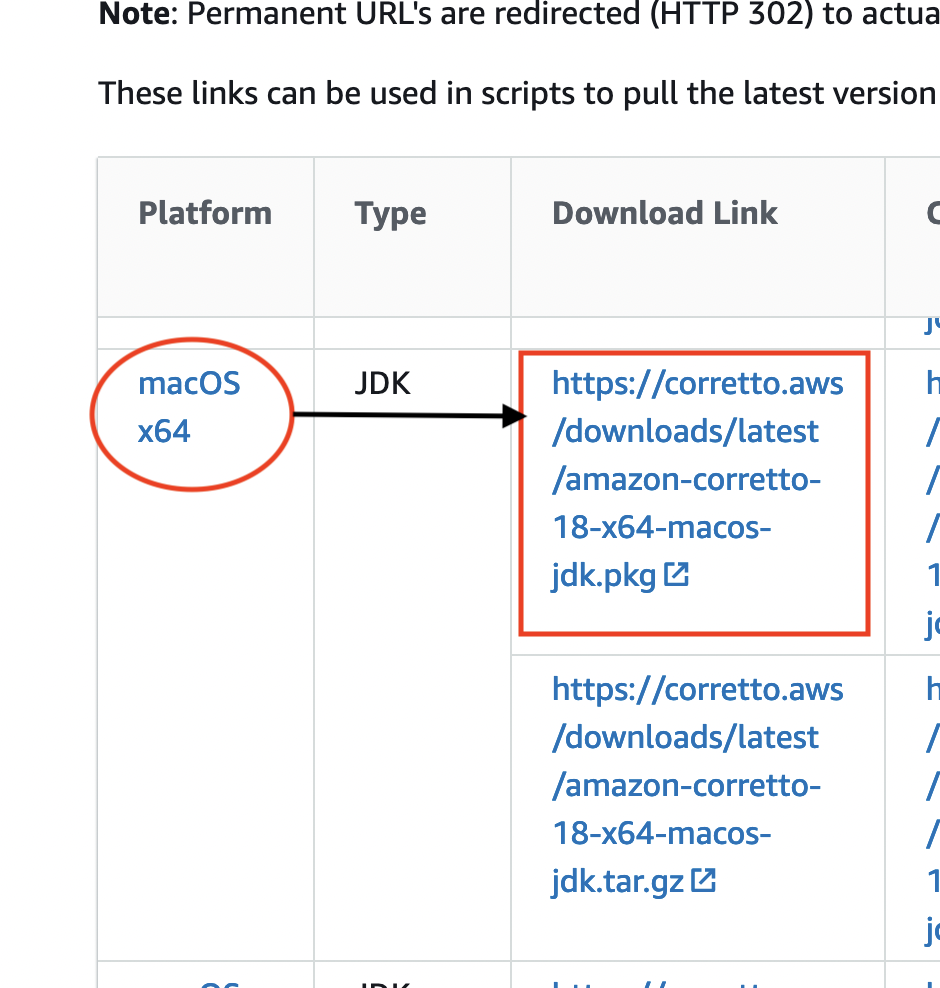
- AppleSilicon Macの場合
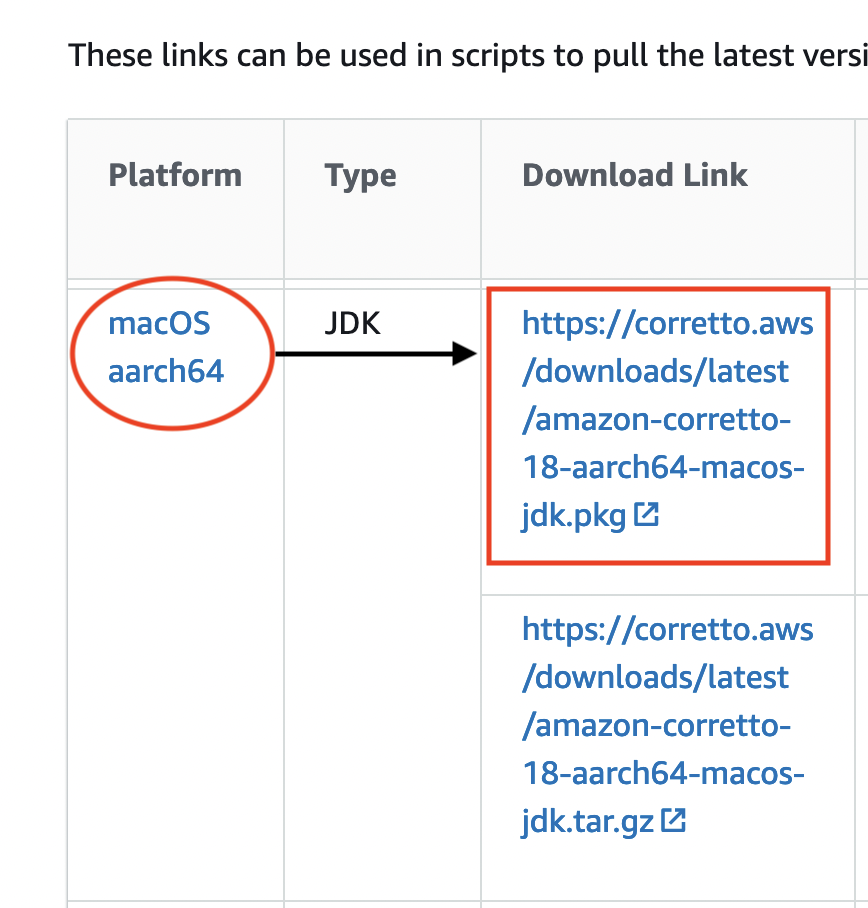
2.ダウンロードしたPKGファイルをダブルクリックで起動させ、案内に従いインストールを行う。
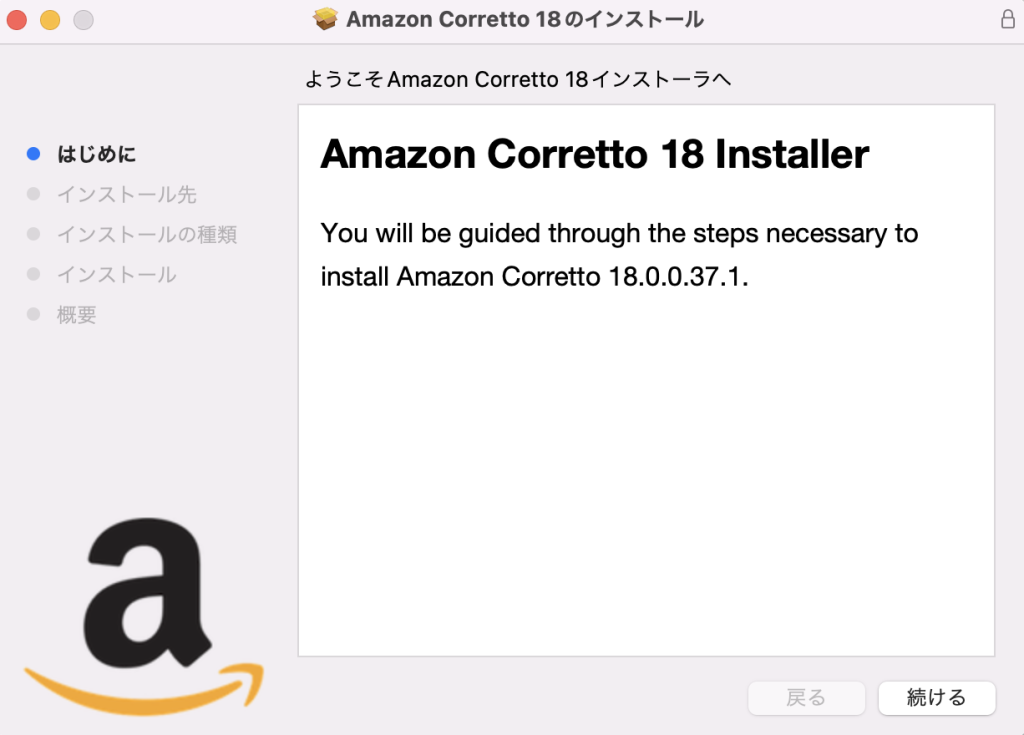
=== ここまででForgeが動くはず。動かない場合は下記の作業を続ける。===
3. Finder (顔アイコンのやつ) → shiftキー + Command(⌘)キー + Gキー を同時押し → /Applications/Utilities/Terminal.app を入力し Enterキー を押す
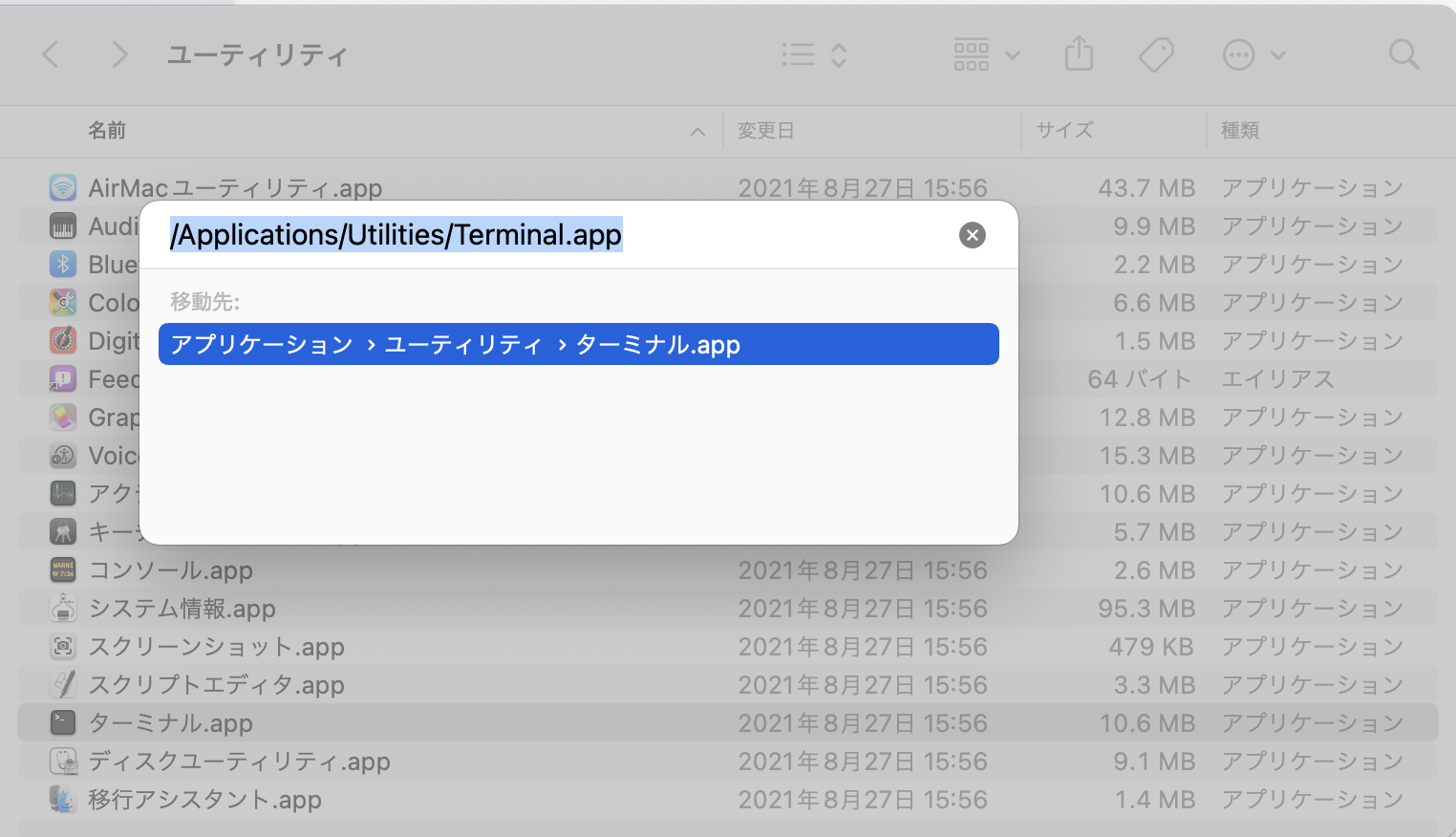
4. Terminal.app を起動させる
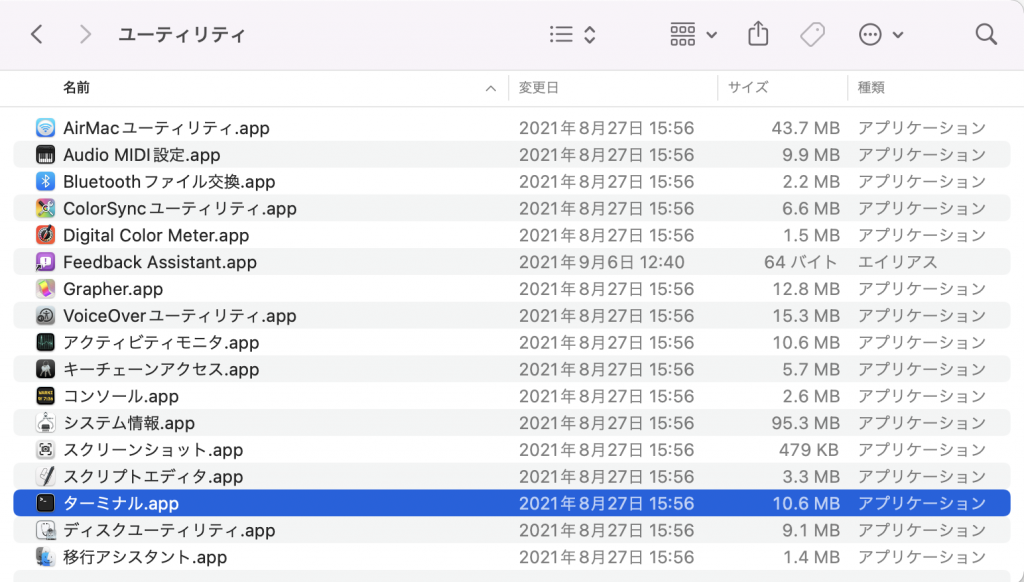
5.下記のコマンドを上から順に、一行ずつ実行していく。「#」が書いてある行はコメントの為、無視すること。
また、一部分岐あり。
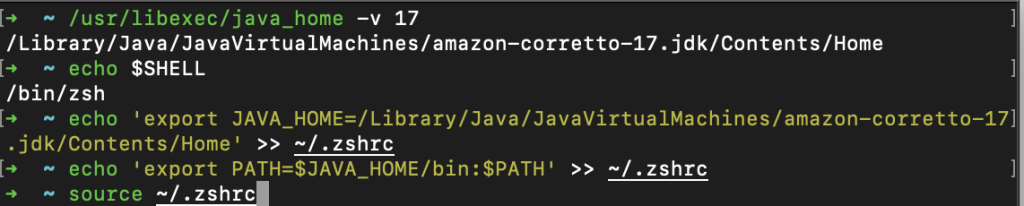
# 1. /Library/Java/JavaVirtualMachines/amazon-corretto-18.jdk/Contents/Home が出ていることを確認
/usr/libexec/java_home -v 18
# 2. zsh か bash が表示される
echo $SHELL
# 3-1.zshなら
echo 'export JAVA_HOME=/Library/Java/JavaVirtualMachines/amazon-corretto-18.jdk/Contents/Home' >> ~/.zshrc
echo 'export PATH=$JAVA_HOME/bin:$PATH' >> ~/.zshrc
source ~/.zshrc
# 3-2.bashなら
echo 'export JAVA_HOME=/Library/Java/JavaVirtualMachines/amazon-corretto-18.jdk/Contents/Home' >> ~/.bashrc
echo 'export PATH=$JAVA_HOME/bin:$PATH' >> ~/.bashrc
source ~/.bashrc